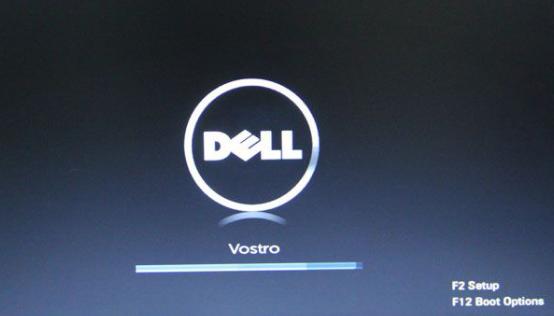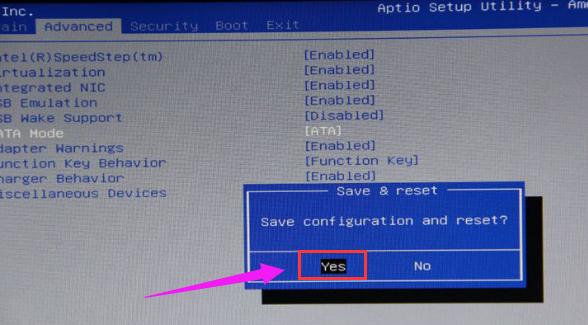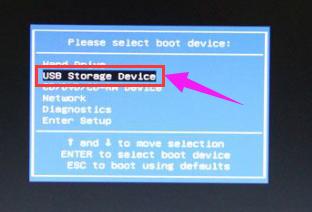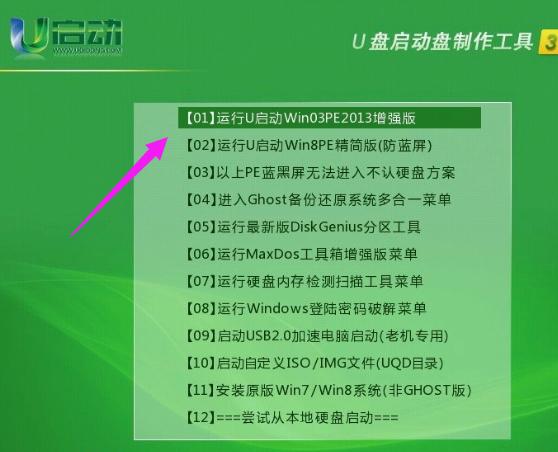銘速u盤打開,本文教您戴爾怎樣設置u盤打開
發布時間:2020-03-21 文章來源:xp下載站 瀏覽:
|
U盤的稱呼最早來源于朗科科技生產的一種新型存儲設備,名曰“優盤”,使用USB接口進行連接。U盤連接到電腦的USB接口后,U盤的資料可與電腦交換。而之后生產的類似技術的設備由于朗科已進行專利注冊,而不能再稱之為“優盤”,而改稱“U盤”。后來,U盤這個稱呼因其簡單易記而因而廣為人知,是移動存儲設備之一。現在市面上出現了許多支持多種端口的U盤,即三通U盤(USB電腦端口、iOS蘋果接口、安卓接口)。 在日常操作和維護計算機的過程中,常常會需要設置從U盤啟動電腦,以此來重裝系統,從而解決電腦的故障問題,而使用通用U盤啟動盤重裝電腦是個不錯的選擇。不過需要先進行bios設置U盤啟動。那么戴爾筆記本怎么設置u盤啟動?為此,小編就給戴爾兄弟準備了戴爾設置u盤啟動的方法了。 戴爾筆記本因為它的性價比高而十分受用戶們的喜愛,不過盡管使用該品牌的用戶有很多,但是知道進bios設置U盤啟動一直是小伙伴們使用U盤裝系統的大難關,知道的用戶并不多,下面小編就來跟大家帶來了戴爾設置u盤啟動的操作了。 戴爾怎么設置u盤啟動 首先插入u盤到USB接口,然后重啟筆記本電腦,重啟的時候會出現下面例圖的畫面,我們馬上連續不停地按F2鍵。
u盤啟動圖解詳情-1 當按F2鍵進入bios后,找到并用鍵盤“← →”左右方向鍵移動到“Advanced-SATA Mode”,然后按Enter回車鍵,再按鍵盤的“↑↓”上下方向鍵選擇ATA。此次操作是將硬盤模式修改為ATA模式,為的是防止在安裝過程中出現藍屏。
u盤啟動圖解詳情-2 選擇好ATA模式后,按鍵盤上的F10鍵進行保存設置并自動退出重啟,當彈出窗口時,選擇“Yes”即可。
設置u盤啟動圖解詳情-3 硬盤模式修改好以后接下來開始設置u盤啟動。重新啟動電腦,還是重復第一步驟出現畫面的時候連續不停地按F2鍵,進入BIOS。然后按鍵盤“↑↓”上下鍵移動到“USB Storage Device”,選擇好以后按鍵盤F10保存。
設置u盤啟動圖解詳情-4 保存好BIOS設置以后,筆記本電腦將會自動重啟并進入u啟動軟件界面
u盤啟動圖解詳情-5 以上就是戴爾筆記本設置u盤啟動的方法了。 U盤有USB接口,是USB設備。如果操作系統是WindowsXP/Vista/Win7/Linux/PrayayaQ3或是蘋果系統的話,將U盤直接插到機箱前面板或后面的USB接口上,系統就會自動識別。 |
相關文章
本類教程排行
系統熱門教程
本熱門系統總排行